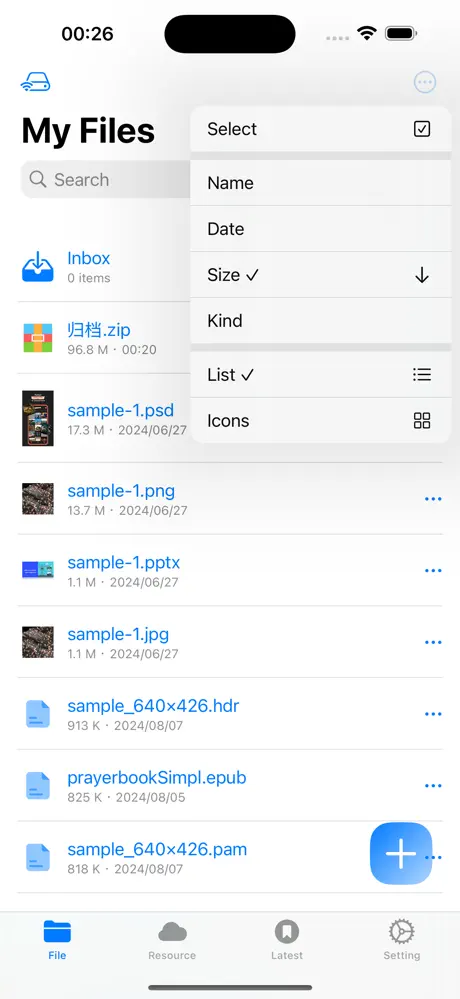使用 iOS Fileso App 浏览和打开 MHTML/MHTM 文件
Author :
Neo Huang
Index
使用 iOS Fileso App 浏览和打开 MHTML/MHTM 文件
在数字时代,信息的存储和共享方式层出不穷。MHTML 文件格式是一种常用于保存网页内容的格式,它能将所有相关资源(如图片、脚本、CSS样式表等)打包到一个单独的文件中。本文将介绍 MHTML 的基本知识、使用 MHTML 的好处,以及如何在 iOS 设备上通过 Fileso App 打开 MHTML 文件。
MHTML 文件简介
MHTML(MIME HTML)是一种网页存档格式,用于将 HTML 网页及其相关资源保存到一个文件中。这种格式最初由微软开发,并被多种浏览器支持,如 Internet Explorer、Chrome 等。MHTML 文件通常以 .mht 或 .mhtml 为文件扩展名。
使用 MHTML 的好处
使用 MHTML 文件的好处包括:
- 完整保存网页内容:MHTML 文件可以将网页上的所有元素(文本、图片、脚本、CSS 等)一次性保存下来,不需要额外下载任何资源。
- 方便分享和存档:整个网页以单一文件的形式存在,方便在不同设备间分享及长期存档,不用担心网页内容更新或失效。
- 离线查看:MHTML 文件保存的网页内容可在没有互联网连接的情况下查看,适合需要离线工作的用户。
如何使用 Fileso App 打开 MHTML 文件
Fileso 是一款强大的文件管理器,支持 iOS 平台,提供了一个直观的界面来管理设备上的文件和文档。使用 Fileso 打开 MHTML 文件的步骤如下:
- 下载并安装 Fileso:首先在 iOS 设备上下载并安装 Fileso App。
- 导入 MHTML 文件:打开 Fileso,通过「添加位置」功能,可以将 iCloud Drive 或其他云存储服务连接到 Fileso,从而访问存储在云端的 MHTML 文件。
- 浏览文件:在 Fileso 中找到 MHTML 文件所在的位置,点击文件图标。
- 打开文件:Fileso 将尝试以网页形式打开 MHTML 文件,此时可以查看网页内容,就像在网页浏览器中一样。
MHTML 转换为 HTML
当需要将 MHTML 文件转换为 HTML 格式时,Fileso App 提供了一个简洁高效的解决方案,无需借助外部工具。以下是使用 Fileso App 将 MHTML 文件转换为 HTML 的详细步骤:
- 打开 Fileso App:首先确保你的 iOS 设备已安装 Fileso App,然后打开该应用。
- 定位到 MHTML 文件:在 Fileso 的文件管理界面中,浏览或搜索到你想要转换的 MHTML 文件。
- 操作菜单:选中 MHTML 文件后,点击屏幕底部或顶部的菜单按钮(通常是一个三点或更多按钮)来打开操作菜单。
- 选择转换选项:在弹出的菜单中找到“转换为 HTML”或类似的选项,点击该选项。
- 完成转换:Fileso 将自动处理转换过程。转换完成后,通常你可以直接查看新生成的 HTML 文件,或在相应位置找到保存的 HTML 文件。
通过以上步骤,用户可以快速且轻松地将 MHTML 文件转换为 HTML 格式,便于在其他应用中编辑或进行进一步的处理。这一功能使得 Fileso App 不仅是一个文件浏览工具,还是一个实用的文件转换工具。